如何使用 Drupal 8 的菜單項附加模塊
已發表: 2022-02-16超級菜單不再是一種設計趨勢,而是大多數與新聞或電子商務相關的網站的重要組成部分。
Drupal 8 的 Menu Item Extras 模塊通過允許站點構建器向菜單項添加字段來改進 Drupal 中的默認菜單系統。 這樣,只需幾個簡單的步驟就可以創建一個大型菜單。
跟隨學習如何使用這個模塊。 開始吧!
第 1 步:安裝所需的模塊
除了 Menu Item Extras 模塊,您還需要安裝 Viewfield。 Viewfield 提供了一個字段,該字段包含對 View 的引用,並在顯示包含該字段的實體時呈現它。
- 打開PC 的終端應用程序。
- 類型:
- 作曲家需要 drupal/viewfield
- 作曲家需要 drupal/menu_item_extras
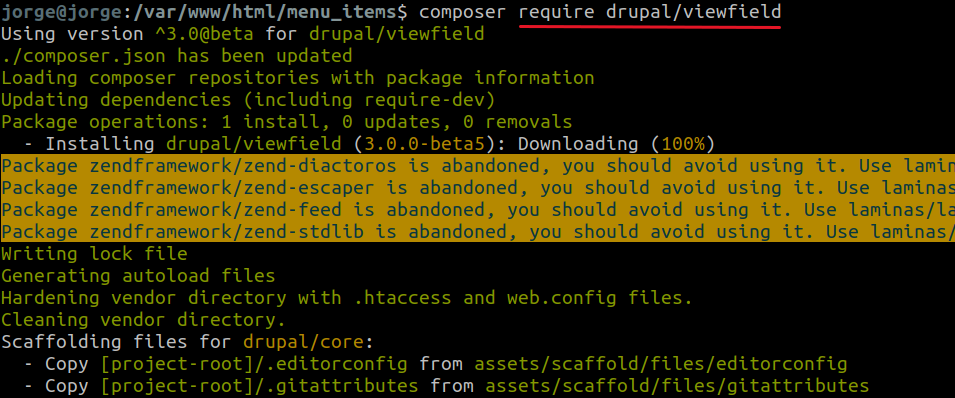
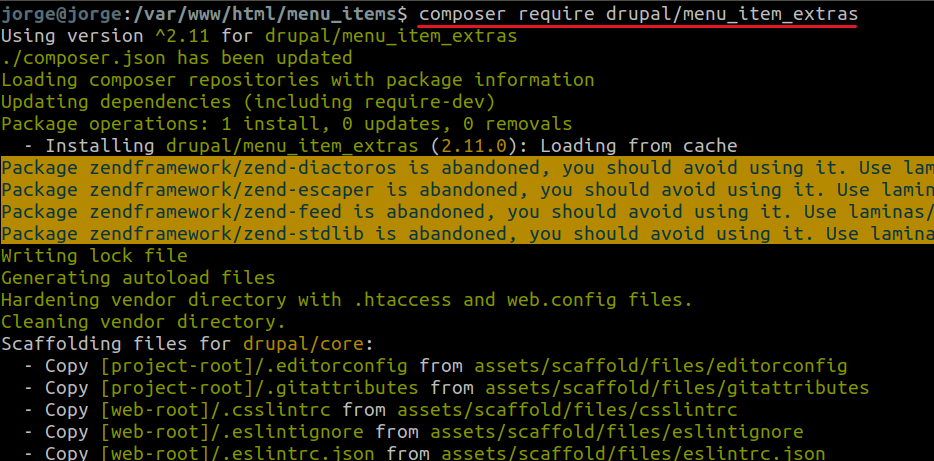
下載後啟用這兩個模塊。
- 單擊擴展。
- 檢查兩個模塊。
- 單擊安裝。
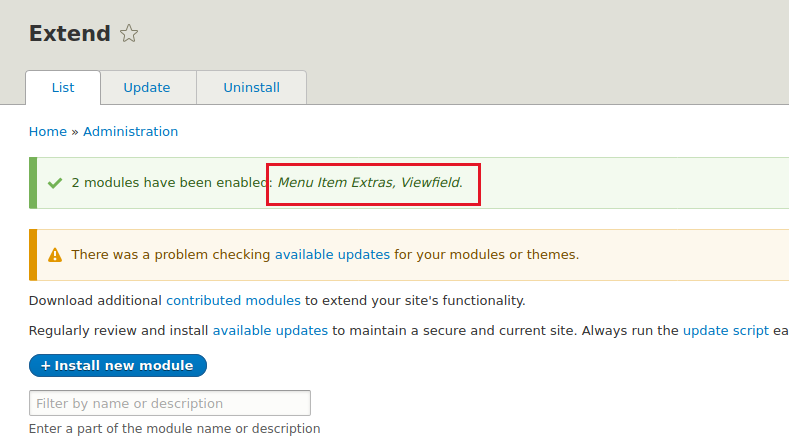
步驟 #2:創建分類系統
也許“系統”這個詞不太合適,因為我們只會創建一個包含十個相關術語的詞彙表。 但是,此示例將解釋基礎知識,因此您將來可以使用更複雜的分類系統。
- 單擊結構 > 分類 > 添加詞彙表。
- 輸入名稱“主題”,然後單擊“保存”。
- 單擊添加術語,將下面詳述的所有術語一一添加。
- 話題
- D8
- Symfony
- 可濕性粉劑
- Magento
- CSS
- HTML
- JS
- PHP
- Python
- 開發運維
- 話題
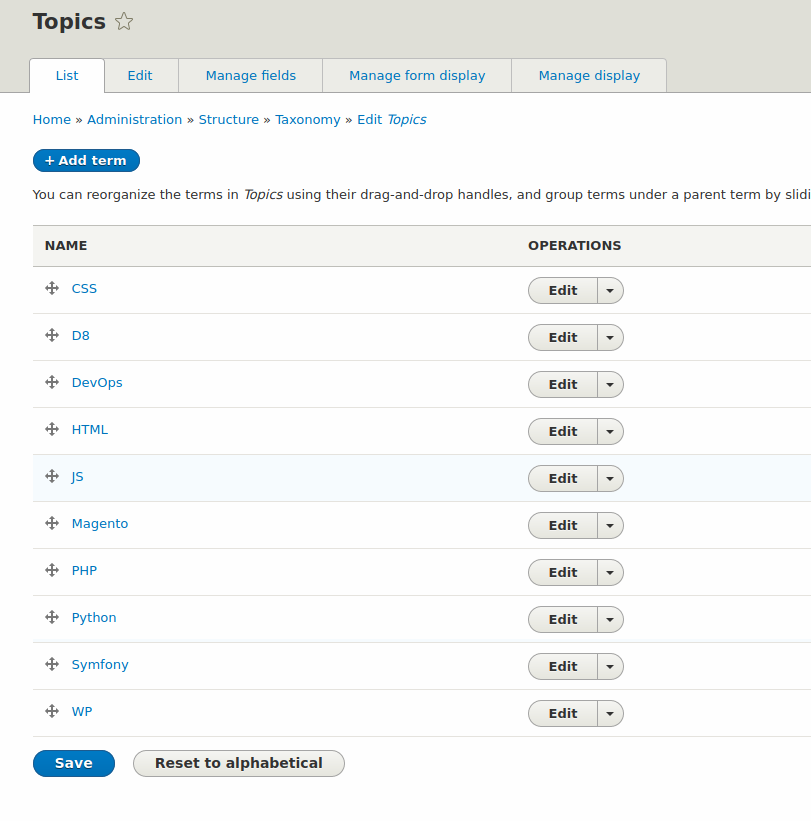
步驟#3:創建內容類型
出於本教程的目的,我們將使用具有以下字段的 2 種內容類型:
- 服務
- 服務圖像/圖像/允許的值數:1
- 介紹文本/文本(格式化)/允許的值數:1
- 說明/默認字段
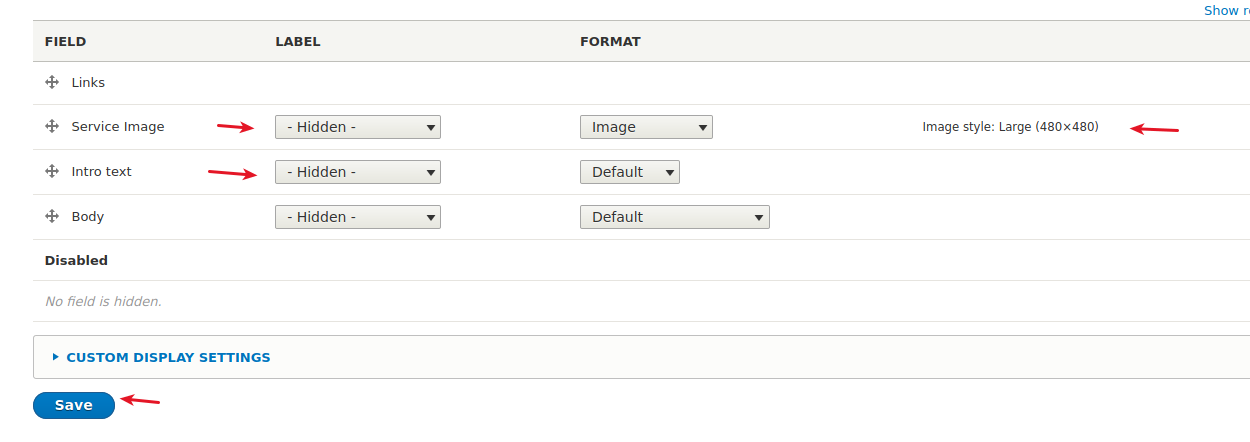
- 博客
- 類別/分類術語/允許的值數量:無限制
- 說明/默認字段
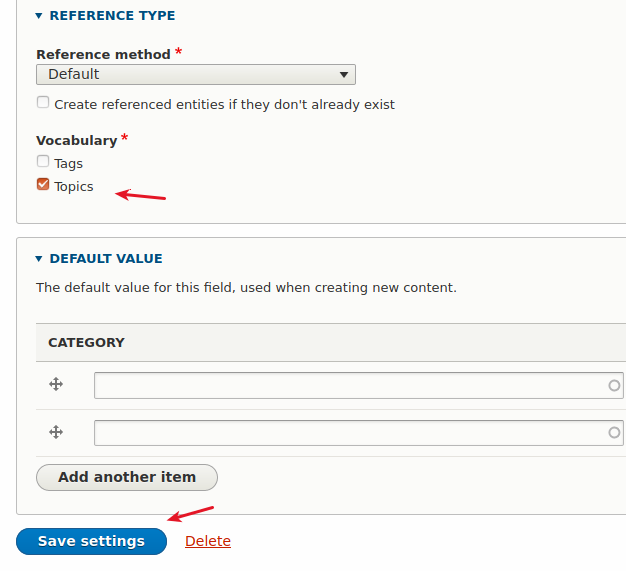
確保在創建分類字段時選擇參考類型(主題)。
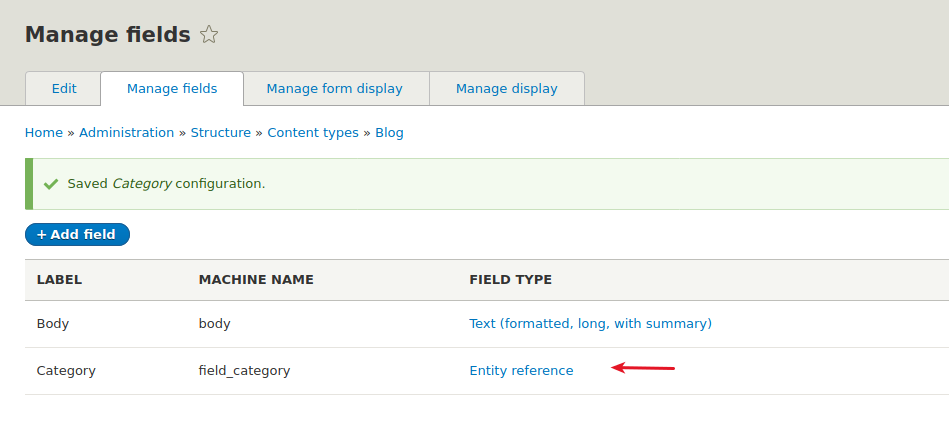
步驟#4:創建內容
我們將創建 3 個 Service 類型的節點:
- 教程
- 視頻
- 圖書
這些節點中的每一個都將與巨型菜單中的第二級元素相關聯。 另一方面,我們將創建大約 10 個博客類型的節點,並與它們相關聯的不同術語。 確保包含 2 個術語(例如:D8、WP)的頻率高於其他術語。
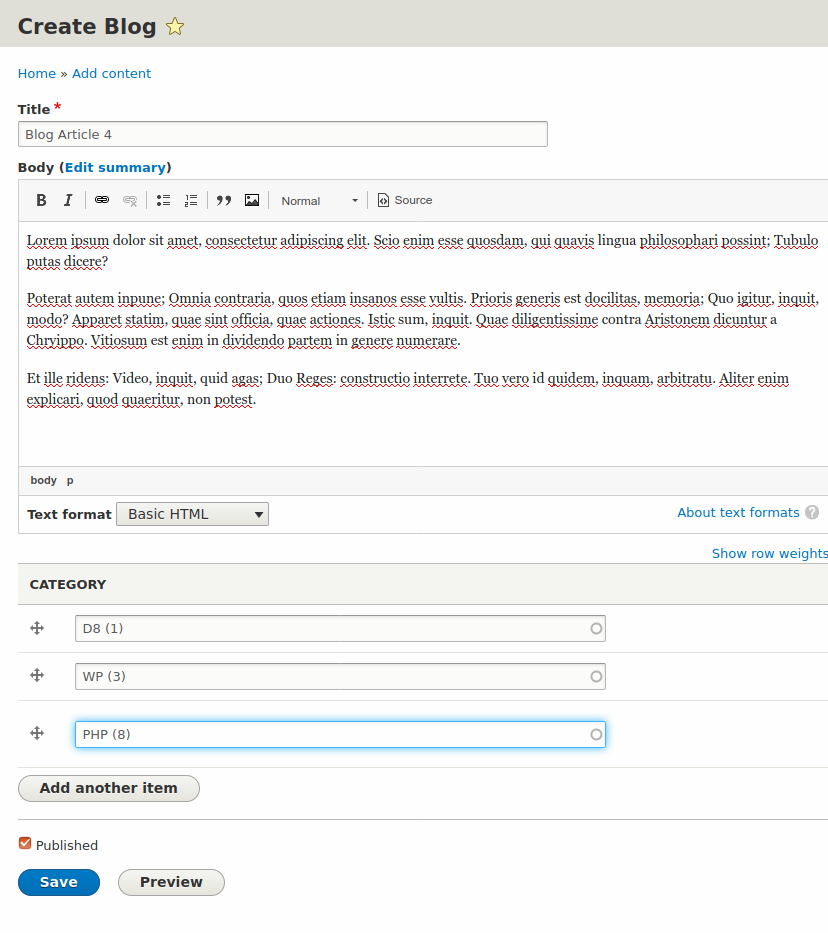
內容屏幕應該看起來或多或少類似於下圖的結束。
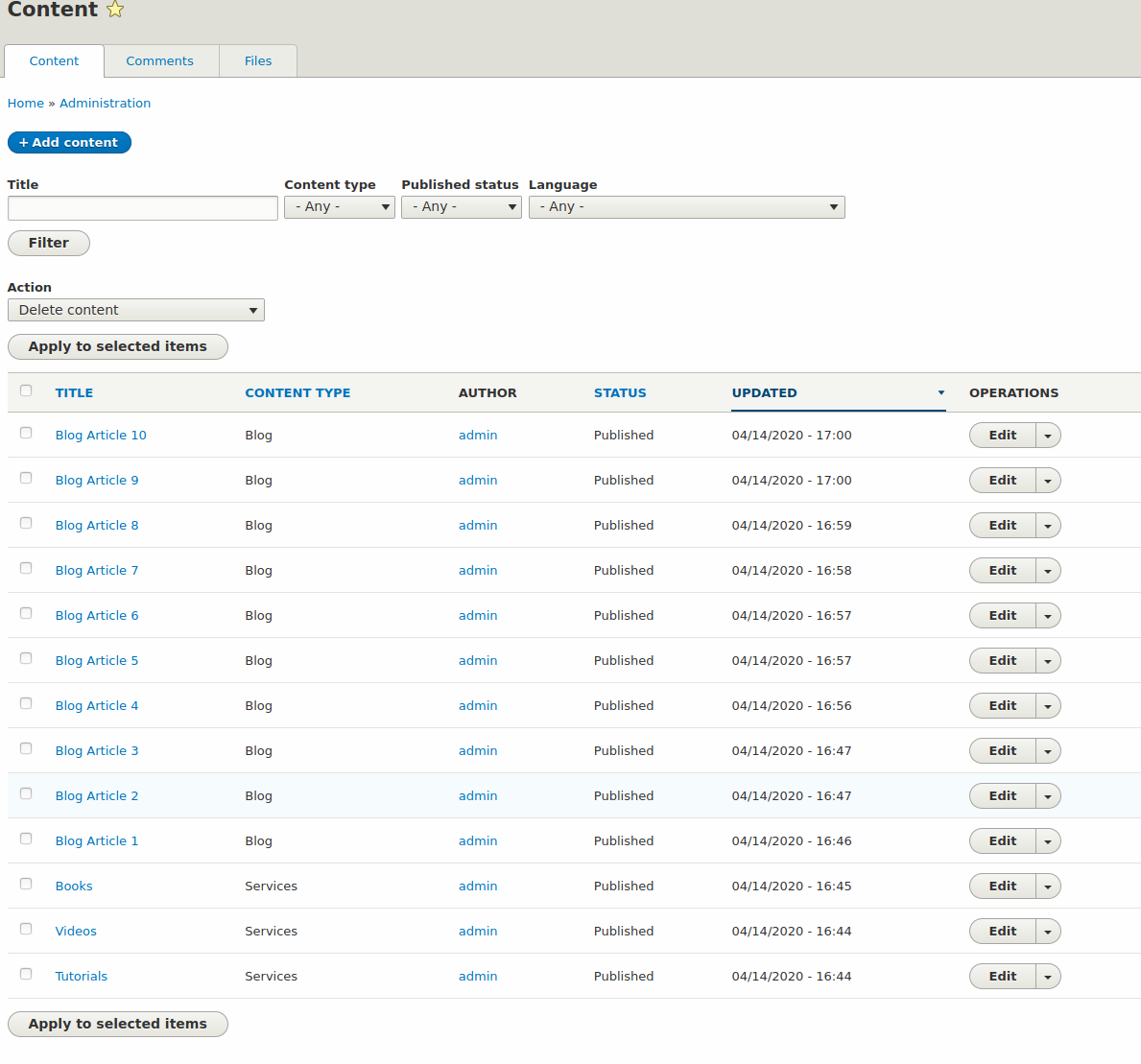
步驟#5:創建菜單項
主菜單的第一級將具有以下菜單項:
- 家
- 關於
- 資源
- 接觸
每個菜單項都會有一個額外的(額外的)字段。 該字段將設置在菜單的第二級,即超級菜單中的每個卡項。 該字段將允許我們呈現每個視圖塊。
- 單擊結構 > 菜單。
- 單擊編輯菜單,以編輯主導航。
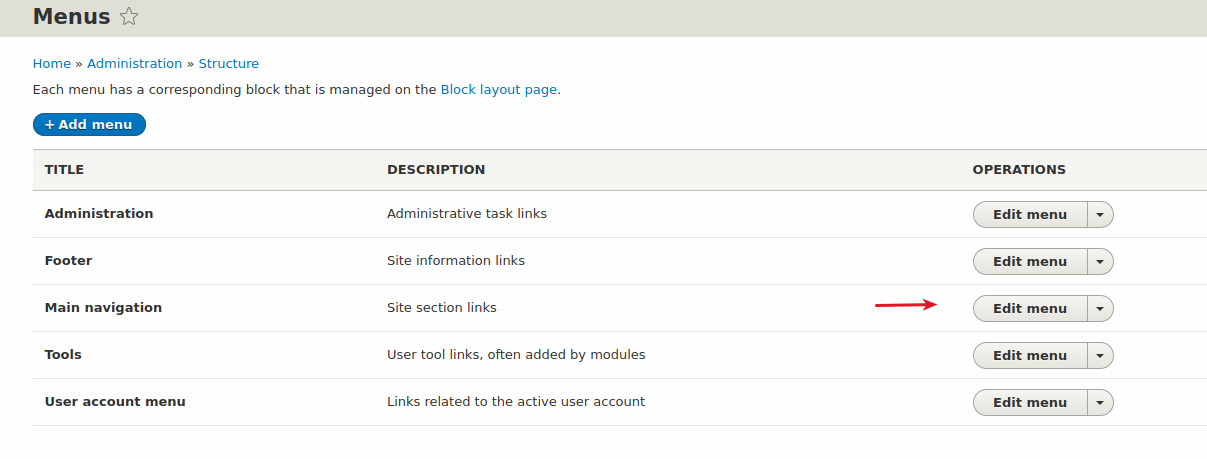
- 單擊添加鏈接 3 次以添加缺少的一級菜單項。
- 每次輸入菜單項名稱時單擊保存。
使用特殊標籤僅顯示鏈接文本。
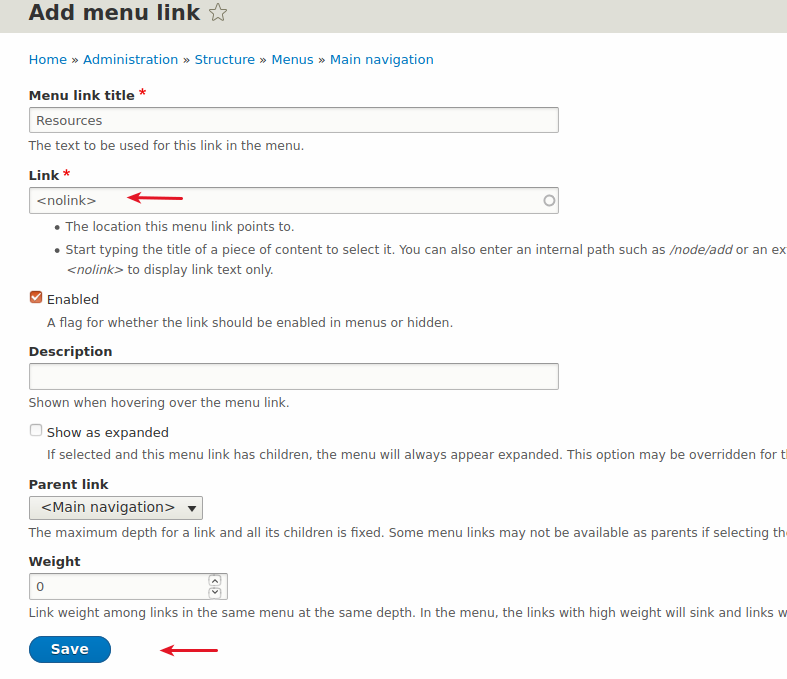
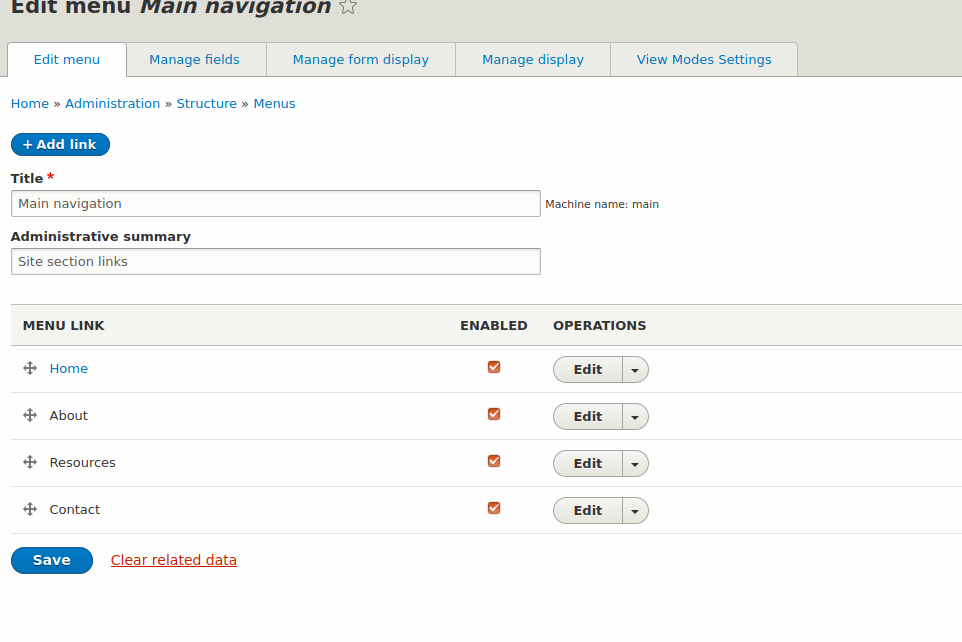
創建並重新排列菜單的鏈接後,
- 單擊管理字段 > 添加字段,將字段添加到菜單項。
- 選擇Viewfield 類型的字段。
- 給它一個適當的名稱和標籤。
- 單擊保存並繼續。
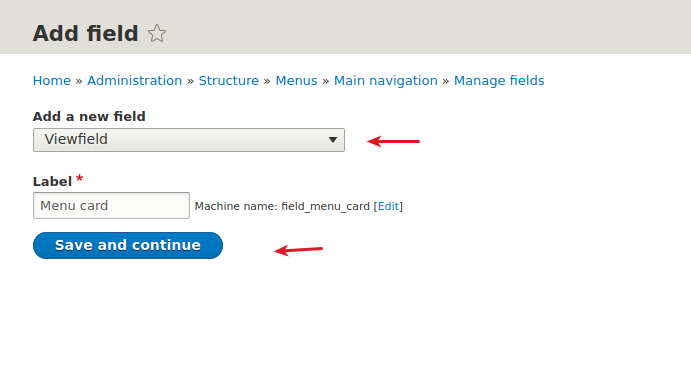
- 將允許的值數量設置為無限制。
- 單擊保存字段設置
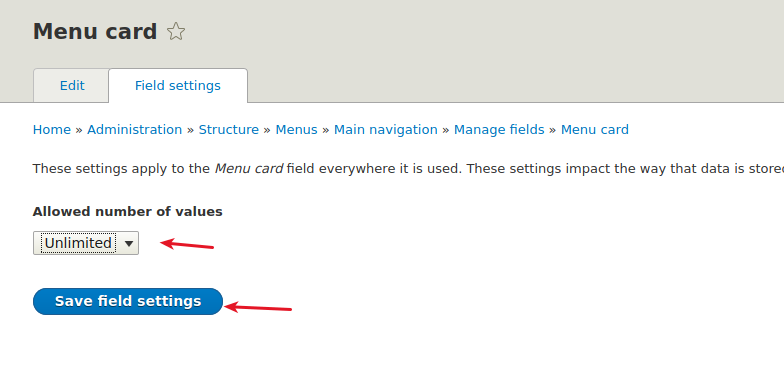
您可以選擇將默認視圖鏈接到此特定字段。 將這些字段留空。
- 向下滾動並單擊保存設置
- 單擊管理顯示。
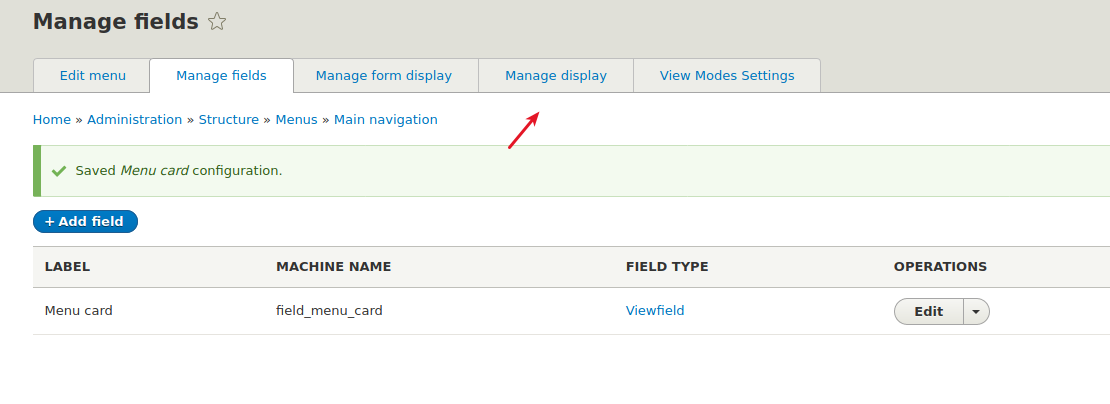
- 隱藏菜單卡標籤。
- 單擊保存。
步驟#6:創建視圖
- 單擊結構 > 視圖 > 添加視圖
- 顯示服務類型的內容。
- 使用未格式化的字段列表創建一個塊。
- 選擇每個塊顯示 3 個項目。
- 單擊保存並編輯。
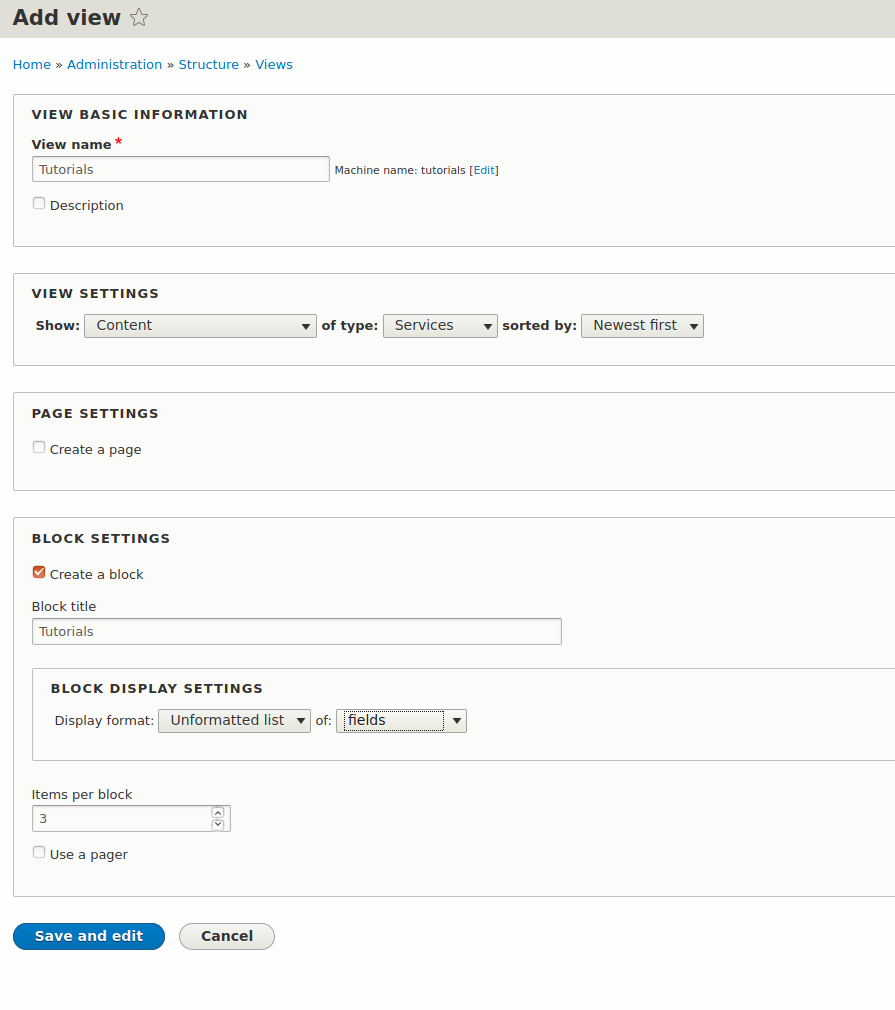
- 添加服務圖像字段
- 將圖像樣式設置為縮略圖並將圖像鏈接到內容。
- 單擊應用
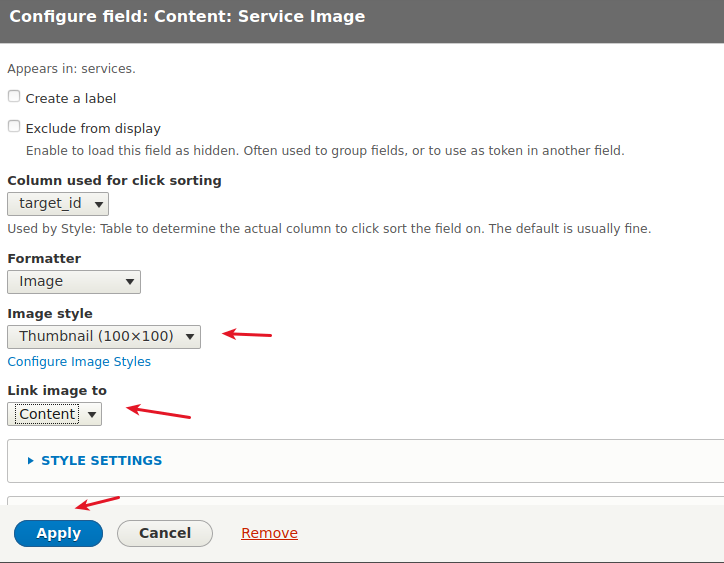
- 也添加Intro 文本字段。
- 重新排列字段。
- 單擊保存。
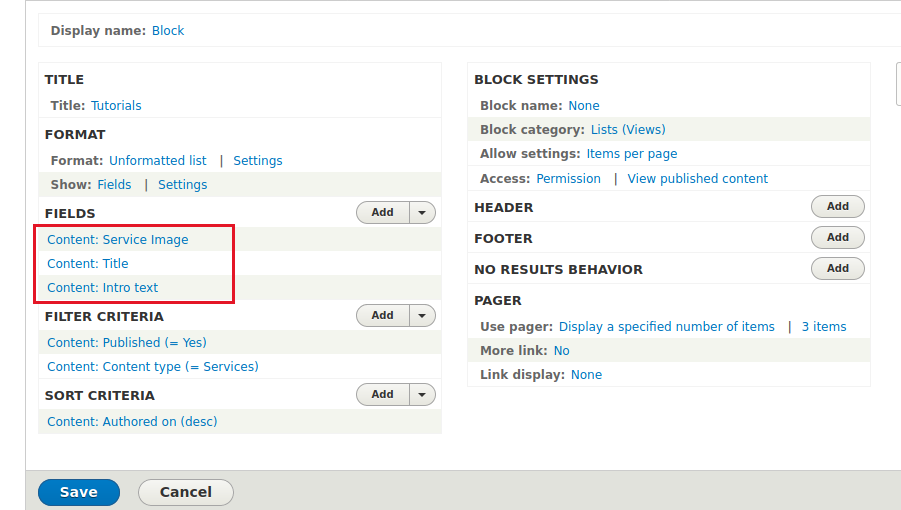
- 單擊結構 > 視圖 > 添加視圖
- 顯示博客類型的內容。
- 使用未格式化的字段列表創建一個塊。
- 選擇每個塊顯示 1 個項目。
- 單擊保存並編輯。

- 添加字段類別。
- 單擊添加並配置字段。
- 單擊多個字段設置。
- 選擇無序列表。
- 將要顯示的值的數量設置為 3。
- 單擊應用。
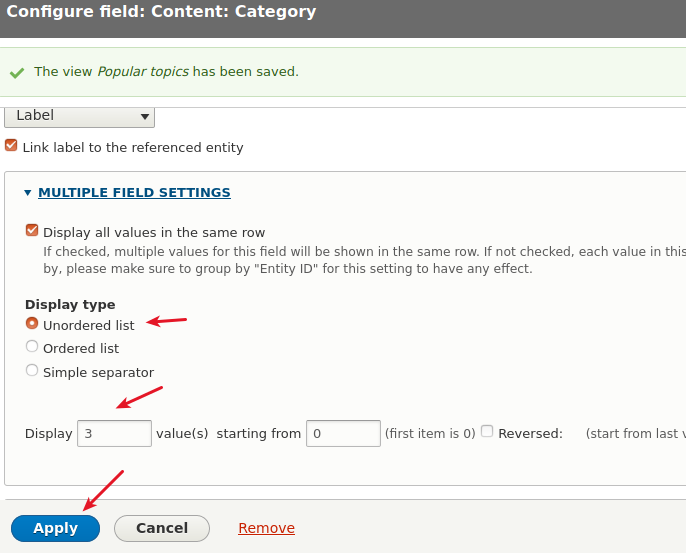
- 刪除排序條件
- 單擊應用。
- 單擊保存以保存視圖。
步驟#7:將視圖塊添加到菜單項
- 單擊結構 > 菜單
- 編輯主導航。
- 編輯菜單項資源。
- 添加您在第 5 步中創建的 2 個塊。
- 單擊保存。
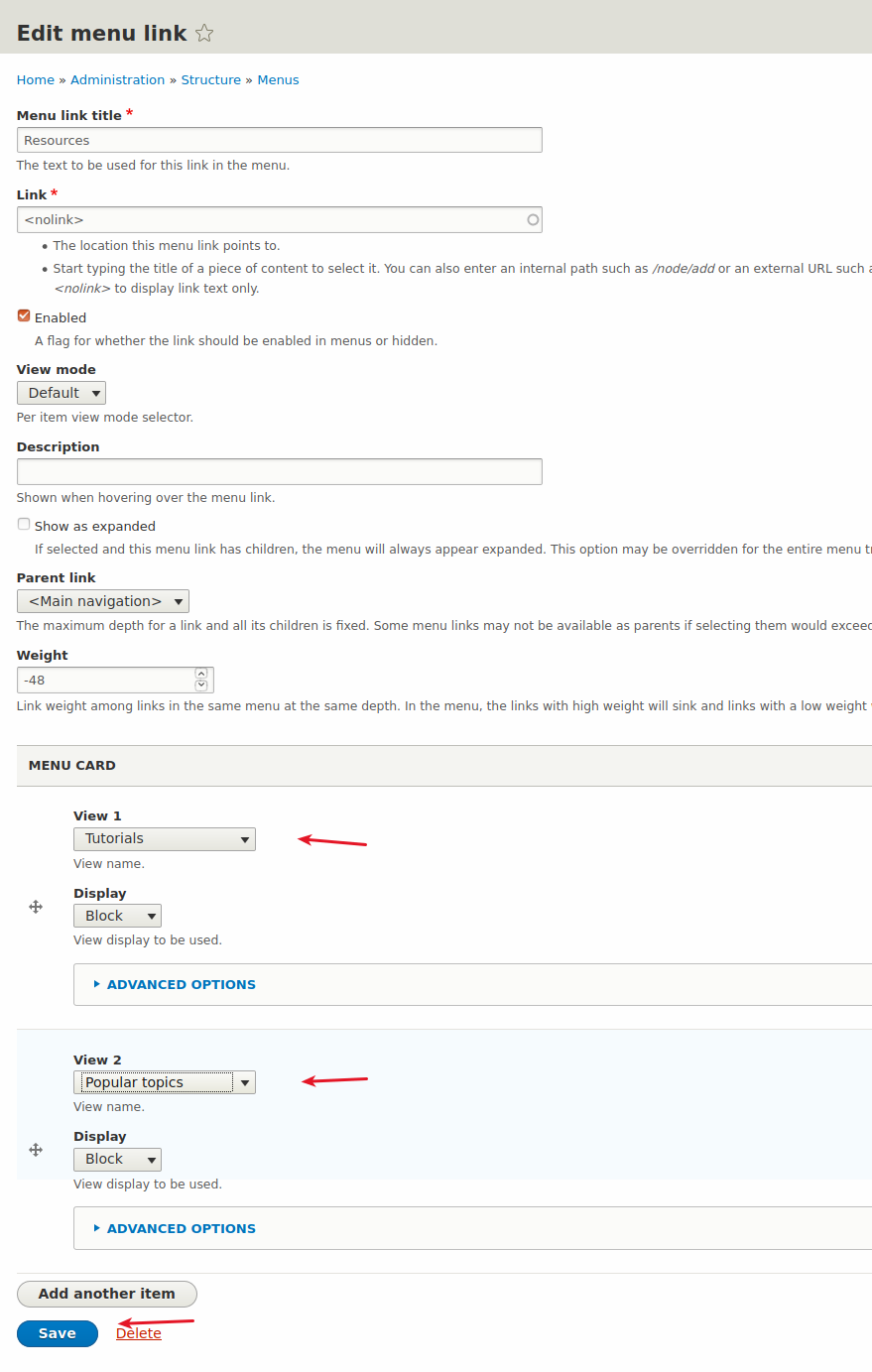
第 8 步:CSS 樣式
我不打算詳細解釋這段代碼,因為它超出了本教程的範圍。 但是,您可以在本文中研究更多有關 Drupal 視圖和 CSS 網格的信息。 如果您想更多地練習大型菜單,也可以看看這篇文章。
#block-bartik-main-menu a,
#block-bartik-main-menu li span {
background: transparent;
text-shadow: unset;
color: whitesmoke;
}
#block-bartik-main-menu .menu-level-0 {
display: grid;
grid-template-columns: repeat(4, 1fr);
}
#block-bartik-main-menu .field--name-field-menu-card .field__items {
display: flex;
}
#block-bartik-main-menu .menu-dropdown-0 {
position: absolute;
left: 0;
top: 166px;
width: 100%;
z-index: 10;
}
#block-bartik-main-menu a,
#block-bartik-main-menu li span {
background: transparent;
text-shadow: unset;
color: whitesmoke;
}
#block-bartik-main-menu .menu-item {
display: grid;
align-content: center;
justify-content: center;
}
#block-bartik-main-menu .menu-level-0 {
display: grid;
grid-template-columns: repeat(4, 1fr);
}
#block-bartik-main-menu .menu-dropdown-0 {
position: absolute;
left: 0;
width: 100%;
padding-top: 16px;
background-color: rgba(141,139,132, 0.9);
}
.view-tutorials .view-content {
display: grid;
grid-template-columns: repeat(3, 1fr);
}
.view-tutorials .views-row {
display: grid;
justify-items: center;
}
.view-tutorials .views-row span > a {
font-size: 1.3rem
}
.view-tutorials .views-row .views-field-field-intro-text {
font-size: 1rem;
}#block-bartik-main-menu a,
#block-bartik-main-menu li span {
background: transparent;
text-shadow: unset;
color: whitesmoke;
}
#block-bartik-main-menu .menu-level-0 {
display: grid;
grid-template-columns: repeat(4, 1fr);
}
#block-bartik-main-menu .field--name-field-menu-card .field__items {
display: flex;
}
#block-bartik-main-menu .menu-dropdown-0 {
position: absolute;
left: 0;
top: 166px;
width: 100%;
z-index: 10;
}
#block-bartik-main-menu a,
#block-bartik-main-menu li span {
background: transparent;
text-shadow: unset;
color: whitesmoke;
}
#block-bartik-main-menu .menu-item {
display: grid;
align-content: center;
justify-content: center;
}
#block-bartik-main-menu .menu-level-0 {
display: grid;
grid-template-columns: repeat(4, 1fr);
}
#block-bartik-main-menu .menu-dropdown-0 {
position: absolute;
left: 0;
width: 100%;
padding-top: 16px;
background-color: rgba(141,139,132, 0.9);
}
.view-tutorials .view-content {
display: grid;
grid-template-columns: repeat(3, 1fr);
}
.view-tutorials .views-row {
display: grid;
justify-items: center;
}
.view-tutorials .views-row span > a {
font-size: 1.3rem
}
.view-tutorials .views-row .views-field-field-intro-text {
font-size: 1rem;
}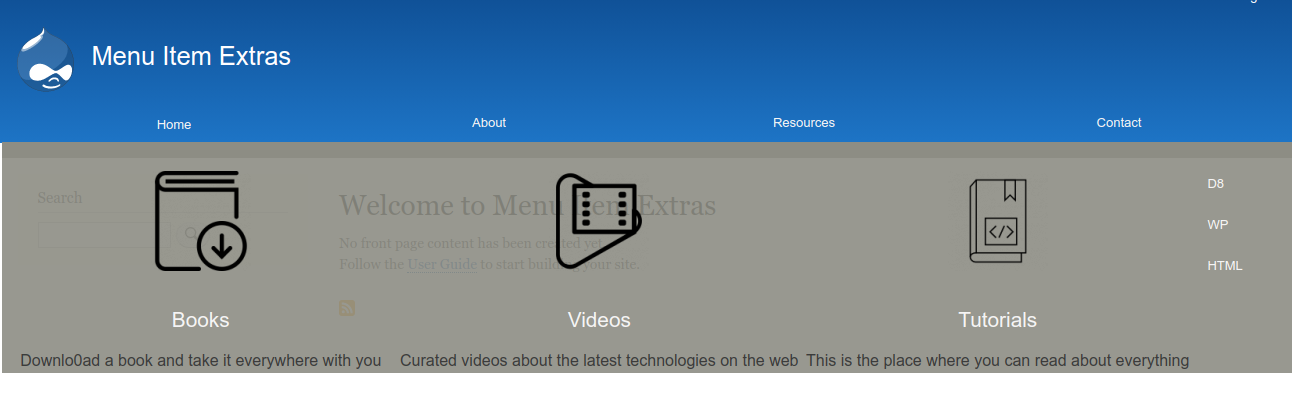
我希望你喜歡這個教程。 謝謝閱讀!
